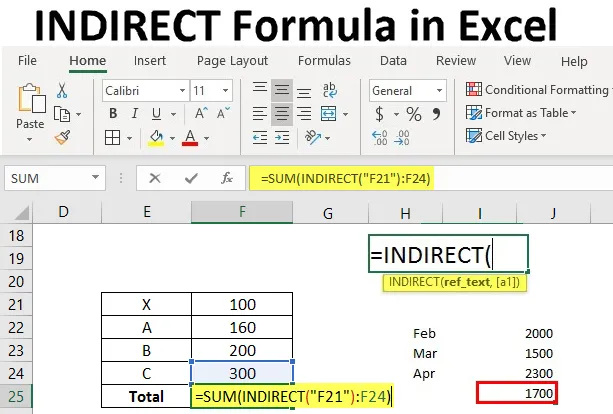
Kaudne valem Excelis (sisukord)
- KAUDNE valem Excelis
- Kuidas kasutada kaudset valemit Excelis?
Sissejuhatus kaudsesse valemisse
Kaudne valem viitab põhimõtteliselt Exceli teisele lahtrile. See on Excelis väga kasulik valem, mis kasutab tekstistringi väärtuse leidmiseks viitena tekstistringile. Neile, kellel pole idee viitamise kohta, näeme väikest näidet.
Kuidas kasutada kaudset valemit Excelis?
Lahtrisse D2 sisestasime väikese teksti "Tere". Nüüd lahtrisse F2 osutasime lahtri D2, mis on lahtri F2 põhjuseks, samuti on meil tekst "Tere"
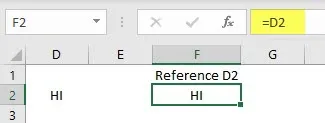
Nüüd proovime teistmoodi. Lahtris D2 on meil tekst "Tere", lahtris E2 on mainitud "D2", mis on "Hi" viiteelement.
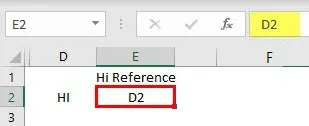
Kui kutsume suvalises lahtris E2, kuvatakse see ainult tekst D2, kuid mitte andmed lahtris D2.
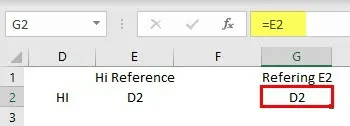
Sellistes olukordades on abiks kaudne valem. Kui helistame E2-le, annab tulemuse D2, kui helistame E2-le kaudse abiga, siis kuvatakse tekst “Tere”.
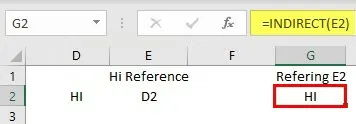
See tähendab, et kui me kutsume raku E2 G2-s, võtab ta andmed E2-s, mis on D2, viiteelemendina ja kutsub selle raku andmed. Lihtsamalt öeldes, selle asemel, et otse D2-lahtrit kutsuda, kutsume me lahtrit, millel on tekst D2. Loodetavasti on teil kaudse valemi kohta vähe aimugi.
Mõiste mõistmiseks alustasin viitega ja liikusin funktsiooni KAUDNE. Nüüd näeme INDIRECTi süntaksi, mida varem ei olnud käsitletud. Allpool on toodud süntaks, sellel on kaks parameetrit - üks on ref_text ja teine on a1.
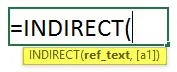
- Ref_text : nimi ise väljendab, et see on viitetekst . Kui sisestame valemi nagu KAUDNE (C2), tähendab C2 viiteteksti.
- a1 : mis siin a1 on? see on loogiline väärtus, mis räägib võrdlusteksti kohta.
Kaudselt saab viidata kahel viisil, kui üks viis on A1 meetodi keskmine, kui me viidame C4-le, mis tähendab veeru 'C' 4. rida, mida me lihtsalt nimetame a1-meetodiks. Teine viis C4 tähistamiseks on R4C3, mis tähendab 4. rea 3. veergu. Seda meetodit nimetatakse R1C1 meetodiks.
Niisiis, kui anname tõese või tühja keskmist viidet võetakse arvesse A1 meetodi näol. Kui anname vale, siis loetakse keskväärtust R1C1 meetodiks. Näeme neist kahest meetodist mõnda näidet. Nüüd on lahtris B9 "Tere".
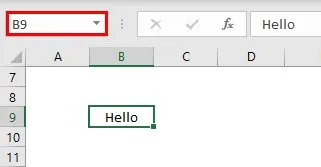
B9 antakse lahtris D8 tekstina.
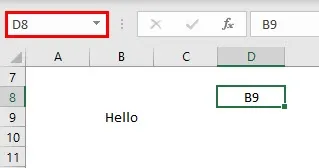
Kui me käsitleme lahtrit D8 kaudse valemiga, annab see andmed lahtris B9.
A1 meetod: selles saame nimetada D8 kaudse meetodi abil
= KAUDNE (D8)
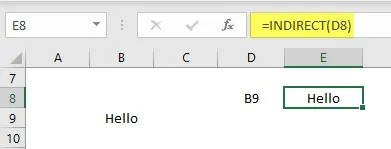
R1C1 meetod: Selle meetodi puhul saame tähistada B9 9. rea ja 2. veeruna.
= KAUDNE (“R9C2”, vale)
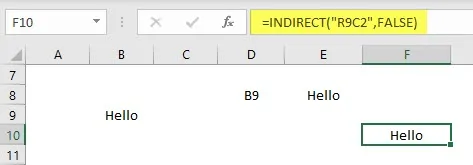
Teine viis, millele saame tugineda, on juhul, kui lahtril on tekst R9C2, saame sellele lahtrile viidata kaudse valemiga R1C1 meetodil.
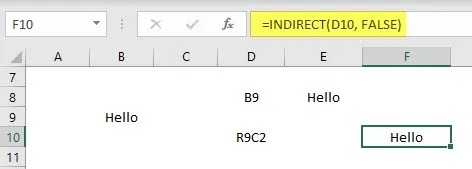
Ülaltoodud ekraanipildil on R9C2 lahtris D10, seetõttu viidame valemis D10, kuid stringi viide on R1C1 meetodis, seega valeks.
Kaudse valemi näited Excelis
Allpool on toodud erinevad kaudsed valemid Excelis:
Selle INDIRECT Formula Exceli malli saate alla laadida siit - INDIRECT Formula Excel TemplateNäide nr 1 - lukustuse viide
Kaudse meetodi kasutamisel saame lukustada ka viite. Kui kasutame võrdluslahtrit isegi pärast täiendava rea või veeru lisamist või kustutamist, jääb valem võrdlusväärtusega samaks.
Vaatleme järgmist tabelit.
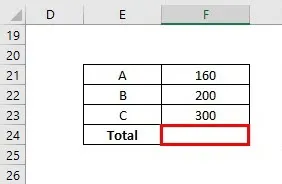
SUM-i arvutamiseks tuleb kasutada funktsiooni INDIRECT viitega F21.
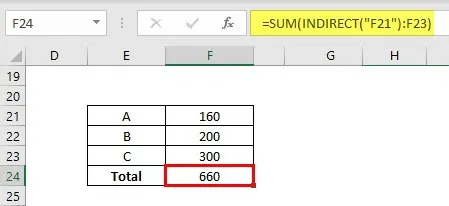
Peame tegema SUM-i toimingu lahtrist F21 kuni F23 viitega kui F21, seega peame seda hoidma sulgudes suletud sulgudes jutumärkides, nagu pildil näidatud.
Nüüd sisestame veel ühe rea A kohale ja lisame veel ühe väärtuse, nagu allpool pilti.
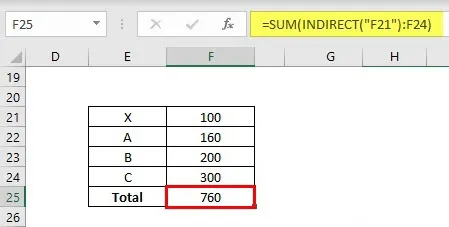
Valem valib automaatselt F21 kuni F24. Kui teeme sama tavapärase SUM-töö korral, muutub valem kui F22 väärtuseks F24.
Näide nr 2 - lukustusvahemik
Saame vahemiku lukustada ka sellega, et suudame valemi standardina hoida ka siis, kui ridu lisame või kustutame.
Vaatleme väikest andmevahemikku vahemikust C55 kuni C58, nagu allpool toodud.
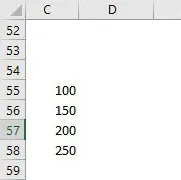
Nüüd lisame andmed C55-st C58-le, kasutades INDIRECT-valemit.
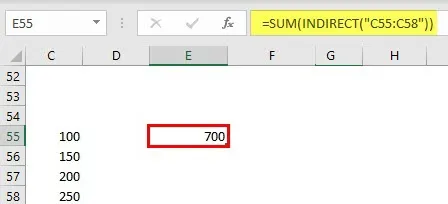
Nüüd lisame ühe uue rea vahemikku 57–58.
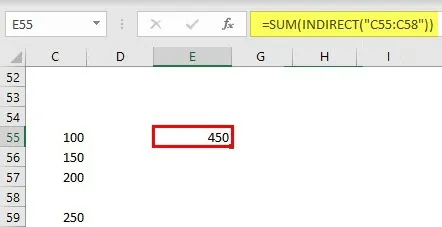
Isegi pärast uue rea sisestamist jääb valem samaks kui ainult C55: C58. SUM-i tulemused muutuvad vastavalt.
Näide 3 - kaudne valem nimevahemiku abil
Kaudset valemit saab rakendada ka anamivahemiku korral. Esiteks pange number numbrivahemikule
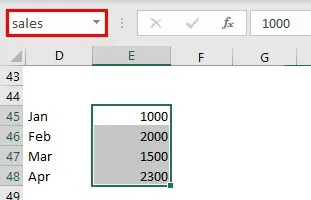
Sisestage lahtrisse G45 string “müük”.
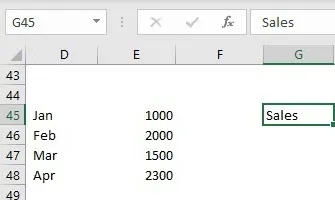
Nüüd leidke KAUDSE valemi abil müügi KESKMINE.
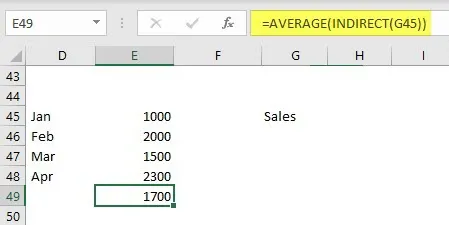
KAUDNE viitab G45-le, millel on referentsstringimüük ja müük on lahtrite E45 kuni E48 võrdlus.
Näide 4 - kaudne valem koos kahe töölehega
Kaudse valemi abil saame dünaamiliselt viidata erinevate töölehtede andmetele. Vaatleme sama andmelehte. Andke allolevale lehetaolisele näitele mõni nimi.
Nüüd kutsume andmed näitelehelt lehele2. Enne INDIRECTi kasutamist käsitleme kõigepealt tavapärasel viisil.
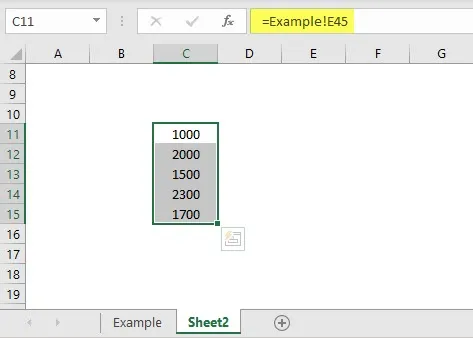
Järgige valemit, kui tahame viidata muudele lehe andmetele, on vorming "lehe nimi! Lahtri viide". Kuid kaudse funktsiooniga viitamiseks peame võtma lehelt 2 lehe nime ja lahtri viited. Nüüd rakendage funktsiooni INDIRECT.
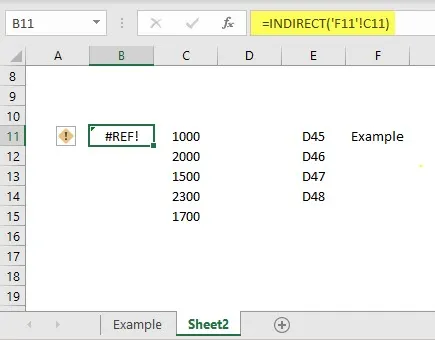
F11 tähistab lehe nime ja C11 viitab lahtri viitele näidislehel. Kuid valem annab tulemuse # REF. Kuna lehe nimi peaks olema selle jaoks stringivormingus, hoidke lahtri aadress üksikutes jutumärkides ja seejärel lahtri viites liitmisoperaatoriga.
'' '& Lehe nime viide &' '! ”Ja lahtri viide
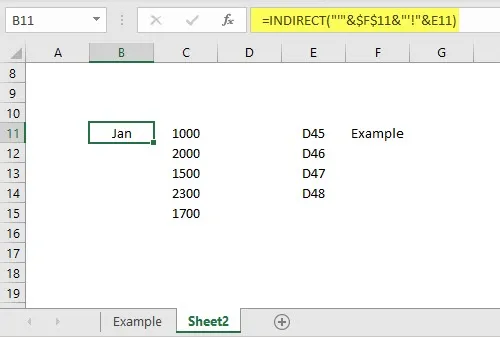
Järgige valemit, nüüd on tulemused toodud näitelehel.
Asjad, mida meeles pidada
- Kaudse valemi saab kirjutada kahte tüüpi A1 meetodiks ja R1C1 meetodiks. Kui me ei maini loogilist viidet, loetakse see automaatselt A1 meetodiks.
- Lukustusviide aitab lahtrit või vahemikku lukustada, et muuta valem konstantseks.
- Teisele lehele viidates peaks lehe nimi olema stringi vormingus, kuna selleks tuleb kasutada üksikuid jutumärke ja liitmisoperaatorit.
Soovitatavad artiklid
See on juhend kaudse valemi koostamiseks Excelis. Siin käsitleme kuidas kasutada kaudset valemit Excelis koos praktiliste näidete ja allalaaditava excelimalliga. Lisateabe saamiseks võite vaadata ka järgmisi artikleid -
- Kahendamine Excelis
- VÕI valem Excelis
- Lisage kommentaar Excelisse
- SUBTOTAL valem Excelis